Introduction à l'espace d'échange
Avez-vous connu un pic de mémoire ? Moment où votre système ralentit en raison d'un manque de mémoire physique. Linux a un mécanisme pour surmonter ce problème. Il a introduit un espace d'échange. L'espace d'échange est un espace sur le disque dur qui remplace la mémoire physique. Le noyau recherchera les pages de mémoire inactives dans la RAM, puis le noyau écrira la page inactive dans la zone d'échange.
Vérification initiale
Tout d'abord, nous devons vérifier s'il existe un swap existant sur notre système. Nous pouvons utiliser la commande swapon pour vérifier cela, l'ajout de -s affichera le résumé de l'utilisation du swap par appareil.
#swapon -s
Si rien n'a été renvoyé, cela signifie que le résumé n'existe pas et qu'aucun fichier d'échange n'est configuré.
Une autre façon de vérifier le swap actuel consiste à utiliser cette commande gratuite en utilisant le paramètre m ci-dessous :
#free -m

D'après la sortie ci-dessus, nous avons constaté que notre taille d'échange est de 0, ce qui signifie que nous n'avons pas encore d'espace d'échange.
Créer une partition
Nous devons allouer une partition spéciale pour cet espace Swap. Nous pouvons utiliser la commande fdisk pour accomplir cela. Nous devons vérifier le disque actuellement connecté au système.
#fdisk -l

D'après le résultat ci-dessus, nous savons que /dev/sda n'a pas encore de partition et qu'il a une taille suffisante (1 Go). Puisque nous prévoyons de créer un espace Swap de 500 Mo, ce disque est donc le choix parfait pour notre partition Swap.
Créer une partition
#fdisk /dev/sda
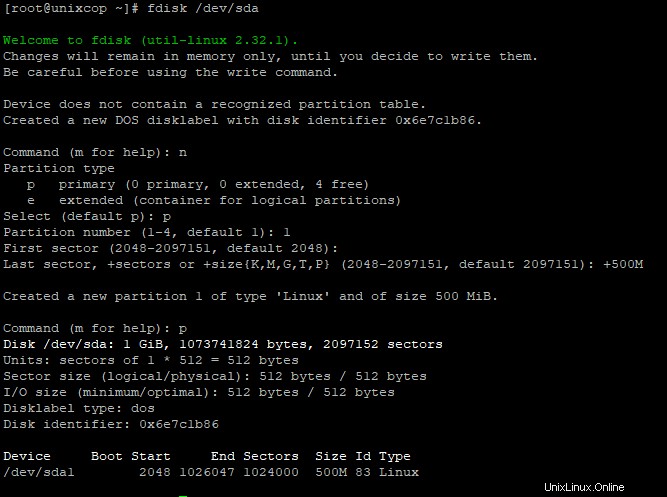
Attribuer le type de partition
Après avoir créé la partition (/dev/sda1), le type est toujours Linux et le code est 83 , nous devons donc le changer en Linux swap / Solaris. Le code pour ce type est 82.

Vérifiez la partition d'échange nouvellement créée
$fdisk-l
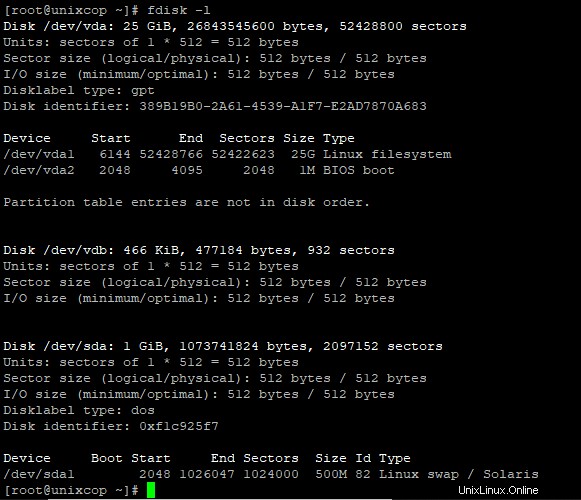
D'après le résultat ci-dessus, nous pouvons voir que /dev/sda1 a été créé avec la taille prévue (500 Mo) et le bon identifiant (82) et le bon type (swap Linux/Solaris).
Formater l'appareil
Pour configurer une zone d'échange Linux sur l'appareil, nous devons exécuter mkswap
#mkswap /dev/sda1

Activer l'espace d'échange
Puisque notre appareil est prêt à être utilisé, nous pouvons commencer à l'utiliser en exécutant cette commande ci-dessous :
#swapon /dev/sda1

Vérifiez le swap nouvellement activé à l'aide de la commande free -m précédente.
#free -m

Comme vous pouvez le voir, nous avons maintenant un espace d'échange, la taille est de 499 Mo et n'est actuellement pas utilisée (0 Mo). Plus tard, lorsque la mémoire physique sera déjà faible, il commencera à utiliser l'espace Swap.
Faites de l'espace d'échange Permanent
Notre espace d'échange est activé. Mais lorsque nous redémarrons, le serveur n'activera pas automatiquement le swap à utiliser. Par conséquent, nous devons le définir dans /etc/fstab. Nous utiliserons l'UUID de l'appareil dans la configuration.
Nous devons vérifier l'UUID de notre appareil.
#blkid /dev/sda1

Ajoutez l'UUID au /etc/fstab, en utilisant vi
#vi /etc/fstab

Après avoir ajouté la ligne, veuillez enregistrer et quitter vi en utilisant :wq!. Au prochain redémarrage, le serveur lira le /etc/fstab et activera l'espace d'échange.